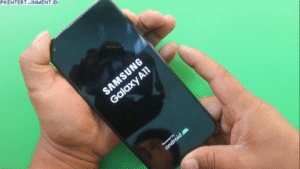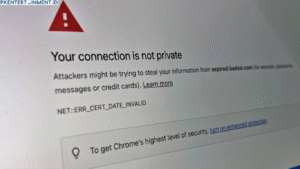Daftar Isi Artikel
3. Nonaktifkan Program Startup yang Tidak Penting
Setiap kali kamu menyalakan komputer, Windows akan otomatis membuka beberapa program.
Masalahnya, sebagian besar dari program ini nggak kamu butuhkan setiap saat dan justru bikin RAM terpakai sejak awal.
Untuk menonaktifkannya:
- Tekan Ctrl + Shift + Esc lagi untuk membuka Task Manager
- Klik tab Startup
- Lihat daftar program yang berjalan otomatis
- Klik kanan dan pilih Disable pada program yang tidak penting
Langkah ini sangat membantu mengurangi penggunaan RAM sejak komputer dinyalakan.
4. Gunakan Fitur “Restart Explorer”
Kadang penggunaan RAM tinggi bukan karena aplikasi, tapi karena sistem Windows sendiri, terutama Windows Explorer.
Coba kamu buka Task Manager, cari Windows Explorer, klik kanan dan pilih Restart.
Langkah sederhana ini bisa menyegarkan sistem dan menghapus beban memori sementara tanpa perlu restart seluruh komputer.
5. Bersihkan Temporary Files dan Cache
Windows menyimpan banyak file sementara yang sebenarnya nggak kamu butuhkan.
File-file ini lama-lama menumpuk dan memengaruhi performa sistem, termasuk penggunaan RAM.
Kamu bisa membersihkannya dengan cara berikut: